Linux
Samba-Freigaben mit Autofs automatisch ein- und aushängen
Mit Autofs Samba-Freigaben (oder Partitionen im Allgemeinen) unter Linux bei Bedarf einzuhängen und bei längerer Nichtbenutzung wieder auszuhängen.
Installation von Autofs:
Als Erstes öffne den Terminal (STRG+ALT+T) und mit dem nachfolgenden Befehl wird das Paket „Autofs“ installiert.
sudo apt update && apt install autofsZugangsdaten der Freigabe:
Nach der Installation von Autofs eine Passwort-Datei im Benutzerordner anlegen (z. B. .credentials).
nano .credentialsZugangsdaten der Freigabe eingeben.
username=Benutzer_der_Freigabe
password=Passwort_der_FreigabeMit der Taste F2 die Datei schließen und mit „J“ (Ja) das Speichern bestätigen.
Und „Dateiname zum Speichern“ mit der ENTER-Taste ebenfalls bestätigen.
Zugangsdaten-Datei absichern durch das Ändern von Benutzer und Gruppe auf root (dient der Sicherheit).
sudo chown root:root .credentialsDateiberechtigung der Zugangsdaten-Datei (.credentials) auf lesend ändern.
sudo chmod 440 .credentialsFreigabe-Einstellung von Autofs:
Nun muss eine Freigabedatei mit Freigabeeinstellungen für Autofs erstellt werden.
Die Maps-Datei ist mit /etc/auto.XXX zu bezeichnen, wobei XXX einen die jeweilige Map-Datei einprägsam charakterisierenden Dateinamen darstellt.
Info: Bei der Installation von Autofs werden standardmäßig
die Map-Dateien auto.misc, auto.net und auto.smb eingerichtet.sudo nano /etc/auto.cifs-shares
Freigabe-Verbindungsdaten eintragen und nachfolgende Parameter anpassen:
FREIGABENAME,
USERNAME,
IP-ADRESSE,
FREIGABEORDNER
uid im Terminal ermitteln:
id -u Benutzername
Alternative... Benutzernamen und IDs anzeigen:
id
FREIGABENAME -fstype=cifs,uid=1000,credentials=/home/USERNAME/.credentials,nofail ://IP-ADRESSE/FREIGABEORDNER
Beispiel:
Sharefolder -fstype=cifs,uid=1000,credentials=/home/USERNAME/.credentials,nofail ://192.168.178.100/FREIGABEORDNER
Mit der Taste F2 die Datei schließen und mit „J“ (Ja) das Speichern bestätigen.
Und „Dateiname zum Speichern“ mit der ENTER-Taste ebenfalls bestätigen.
Einhängepunkt in der Master-Datei von Autofs eintragen:
Mit dem nachfolgenden Befehl wird die Masterdatei (auto.master) geöffnet, um den Einhängepunkt hinzuzufügen.
sudo nano /etc/auto.masterDie Freigabedatei mit Parametern muss nun nach der Zeile "+auto.master" eingetragen werden.
Der Einhängepunkt bzw. Name (Synology) kann geändert werden.
...
+auto.master
/media/Synology /etc/auto.cifs-shares --timeout=180 --ghost--timeout=180
Nach NUM (z.B. 180) Sekunden ohne Zugriff wird die Partition ausgehängt.
--ghost
Die Option erzeugt leere Dateiverzeichnisse für alle Shares, damit der Verbindungsaufbau auch nach einem Timeout wieder erzeugt werden kann.
Mit der Taste F2 die Datei schließen und mit „J“ (Ja) das Speichern bestätigen.
Und „Dateiname zum Speichern“ mit der ENTER-Taste ebenfalls bestätigen.
Nach dem Speichern der auto.master-Datei muss der Autofs-Dienst neu gestartet werden.
sudo service autofs restart
Nun kann auf die Freigabe im Datei-Manager zugegriffen werden.
Beispiel mit dem Datei-Manager Nemo:
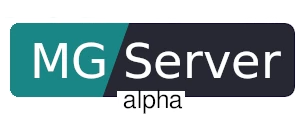
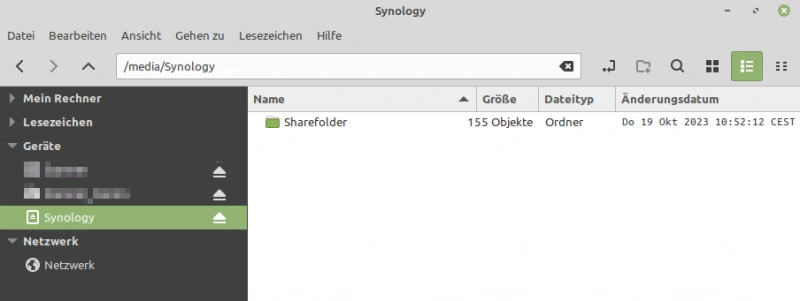
Zum Profil